实现过渡动画、引导页 Android判断是否第一次启动
判断是否第一次启动
Android实现过渡动画、引导页
App
主要为大家详细介绍了Android实现过渡动画、引导页,以及Android判断是否第一次启动App,具有一定的参考
价值,感兴趣的小伙伴们可以参考一下
目前的App在安装后,第一次打开,都会显示两秒左右的logo,然后进入引导页。如果关闭App,再重新打开,则只会显示
logo,然后直接进入主页。
最近写了这个,记录一下。
首先是过渡动画,因为它不论App是否第一次启动都会显示。
这里我使用了Handler的postDelayed()方法。把过渡动画的Activity设为默认启动的Activity。在当前Activity中,执行
postDelayed()方法,把延时的时长设为两秒即可。
过渡页面如下:transition_view.xml
这里因为我的图片背景是白色的,就没有设置LinearLayout的背景色了,如果Logo的背景色不一样,则可以进行设置。也可以
直接用ImageView解决。
过渡Activity如下:TransitionActivity.java
package com.ikok.transitionandguidingpage;
import android.app.Activity;
import android.content.Intent;
import android.content.SharedPreferences;
import android.os.Bundle;
import android.os.Handler;
import android.view.Window;
/**
* Created by Anonymous on 2016/3/25.
*/
public class TransitionActivity extends Activity {
boolean isFirstIn = false;
private Intent intent;
@Override
protected void onCreate(Bundle savedInstanceState) {
super.onCreate(savedInstanceState);
requestWindowFeature(Window.FEATURE_NO_TITLE);
setContentView(R.layout.transition_view);
final SharedPreferences sharedPreferences = getSharedPreferences("is_first_in_data",MODE_PRIVATE);
isFirstIn = sharedPreferences.getBoolean("isFirstIn",true);
new Handler().postDelayed(new Runnable() {
@Override
public void run() {
if (isFirstIn) {
// Toast.makeText(TransitionActivity.this, "First log", Toast.LENGTH_SHORT).show();
intent = new Intent(TransitionActivity.this, GuideActivity.class);
TransitionActivity.this.startActivity(intent);
TransitionActivity.this.finish();
} else {
intent = new Intent(TransitionActivity.this, MainActivity.class);
�
TransitionActivity.this.startActivity(intent);
TransitionActivity.this.finish();
}
}
}, 2000);
}
}
显示了过渡动画后,则需要判断是否是第一次启动App了。因为根据是否是第一次启动App会判断进入引导页还是主页。
因为这个判断并不是一次执行就不需再执行了,而是每次启动App的时候都需要进行判断。所以这个判断的数据需要持久化。
且为了判断的时间很短,就不需要进行访问数据库,或者网络访问等耗时操作了。直接使用 SharedPreferences 进行处理。
首先去指定 SharedPreferences 文件的名称,如果不存在则会创建一个。创建的文件存放在 /data/data/
/shared_prefs/ 目录下。
第二个参数是指定对该文件的操作模式。默认是 MODE_PRIVATE ,和直接传入0是一样的,表示只有当前程序才能对这个文
件进行读写操作。
MODE_MULTI_PROCESS 是用于多个程序对同一个 SharedPreferences 文件进行读写操作。
创建好了文件,接下来我们读取标志,看程序是否是第一次启动App。
getBoolean("isFirstIn",true); 这个是用来获取标志的,它是用来取出文件中对应的键值对。第一个参数是键,第二个参数是默
认值。
它会取出对应键的值,如果没有这个键,或者没有值,则直接使用默认值,即第二个参数。因为我创建SharedPreferences
文件的时候并没有创建这个键值对。
所以,它是读不出对应的键的值的,则会直接获取到 true 值。则App判断为第一次启动。接下来使用Intent,根据值,则开启
了引导页即 GuideActivity 。
引导页 页面如下:guide_view.xml
这里是v4包下的ViewPager。引导页我决定使用ViewPager+FragmentPagerAdapter来实现。
如果我直接通过判断VIewPager是否是最后一页,再左滑进入App主页,ViewPager切换到主页时候会有一点问题。可能左滑
了一点,但是还想看前两张引导页,再右滑,
结果是直接进入了App主页,而不是上一张。体验感很不好,所以考虑到最后一页上有一个按钮,来进行点击进入App主页。
这样体验感会好一点。
引导页Activity如下:GuideAcitivity.java
package com.ikok.transitionandguidingpage;
import android.os.Bundle;
import android.support.v4.app.Fragment;
import android.support.v4.app.FragmentActivity;
import android.support.v4.app.FragmentPagerAdapter;
import android.support.v4.view.ViewPager;
import android.view.Window;
import java.util.ArrayList;
import java.util.List;
/**
* Created by Anonymous on 2016/3/26.
*/
public class GuideActivity extends FragmentActivity {
private ViewPager mViewPager;
private FragmentPagerAdapter mAdapter;
�
/**
* Created by Anonymous on 2016/3/27.
*/
public class Guide3 extends Fragment {
private Button mIntoAppBtn;
private View view;
@Override
public View onCreateView(LayoutInflater inflater, ViewGroup container, Bundle savedInstanceState) {
view = inflater.inflate(R.layout.guide_view3,container,false);
return view;
}
@Override
public void onActivityCreated(Bundle savedInstanceState) {
super.onActivityCreated(savedInstanceState);
mIntoAppBtn = (Button) view.findViewById(R.id.into_app_btn);
mIntoAppBtn.setOnClickListener(new View.OnClickListener() {
@Override
public void onClick(View v) {
Intent intent = new Intent(getActivity(), MainActivity.class);
startActivity(intent);
SharedPreferences sharedPreferences = getActivity().getSharedPreferences("is_first_in_data", 0x0000);
SharedPreferences.Editor editor = sharedPreferences.edit();
editor.putBoolean("isFirstIn", false);
editor.commit();
getActivity().finish();
}
});
}
}
这里我就对页面上的Button绑定了一个点击事件监听器。点击进入主页,并且修改判断是否第一次进入App的标志值。
通过 SharedPreferences.Editor 对象去修改标志值。然后 commit ,没有 commit 是没有进行更新保存的。
这里getSharedPreferences() 的第二个参数,我直接使用了 0x0000,十六进制的0。
因为当时我使用 MODE_PRIVATE 的时候报错,然后我就通过查源码,发现 MODE_PRIVATE 的值就是 0x0000,所以我直
接使用了这个 0x0000。
为什么报错呢?因为 MODE_PRIVATE 是Context 里的变量,在 Fragment 里无法识别。如果一定要用,则使用
Context.MODE_PRIVATE。
为什么 Activity 能用呢?因为 Activity 继承了 Context, 而 Fragment 没有继承 Context。
本来我做的是在主页的Activity中去修改这个标志值。但是后面考虑到,如果不是第一次启动,每次进入到主页,都需要修改
一次标志值,即使它没有变化,还是多做了很多无用功。所以在最后一页的点击事件里进行修改。标志值只需要修改一次,引
导页也只出现一次,正好。
主页就是创建工程默认的主页了。
其他事项:
其他事项:
给Button加了样式属性。
button_shape.xml
/>
进入程序会出现一瞬间的空白,然后显示正常。这是因为AppTheme。这里我新建了一个空的样式。然后让默认启动的
Activity去应用空的样式。
style.xml
AndroidManifest.xml
以上就是本文的全部内容,希望对大家的学习有所帮助,也希望大家多多支持我们。
�
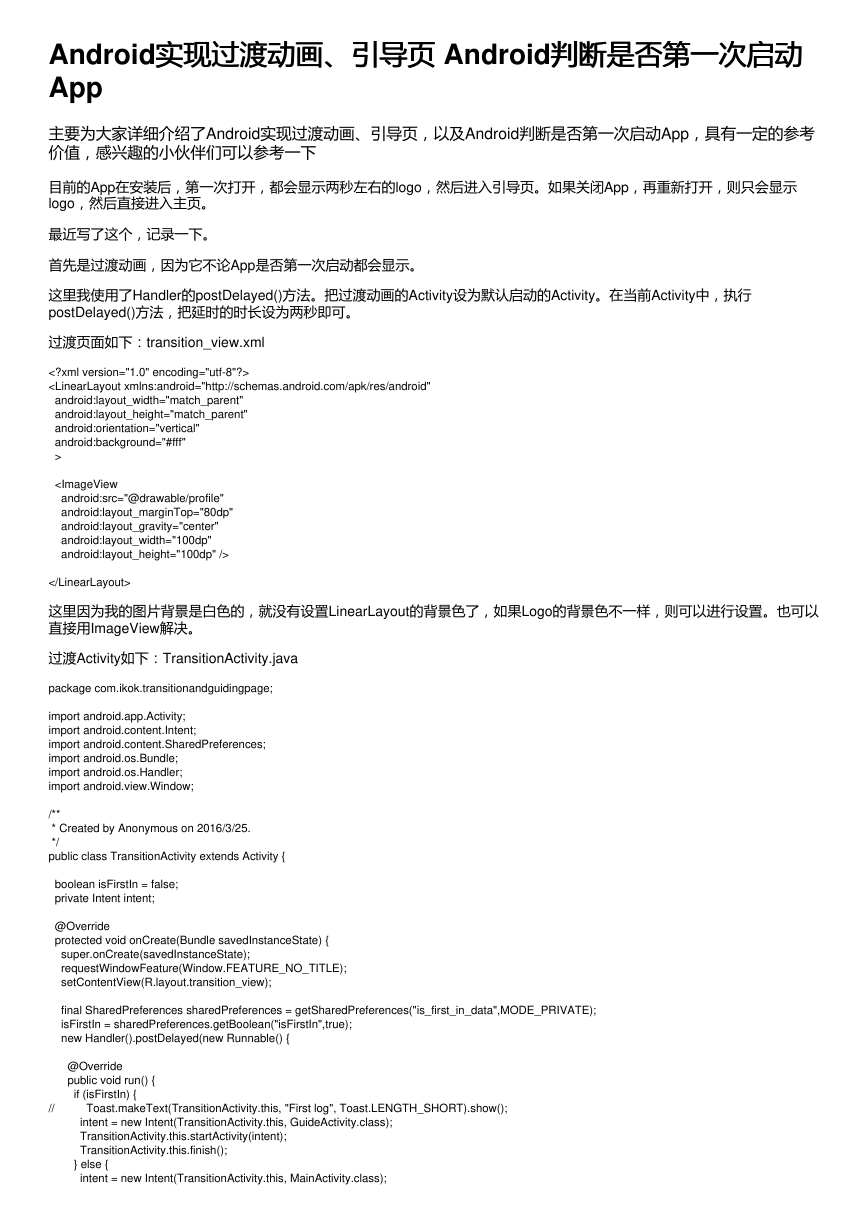
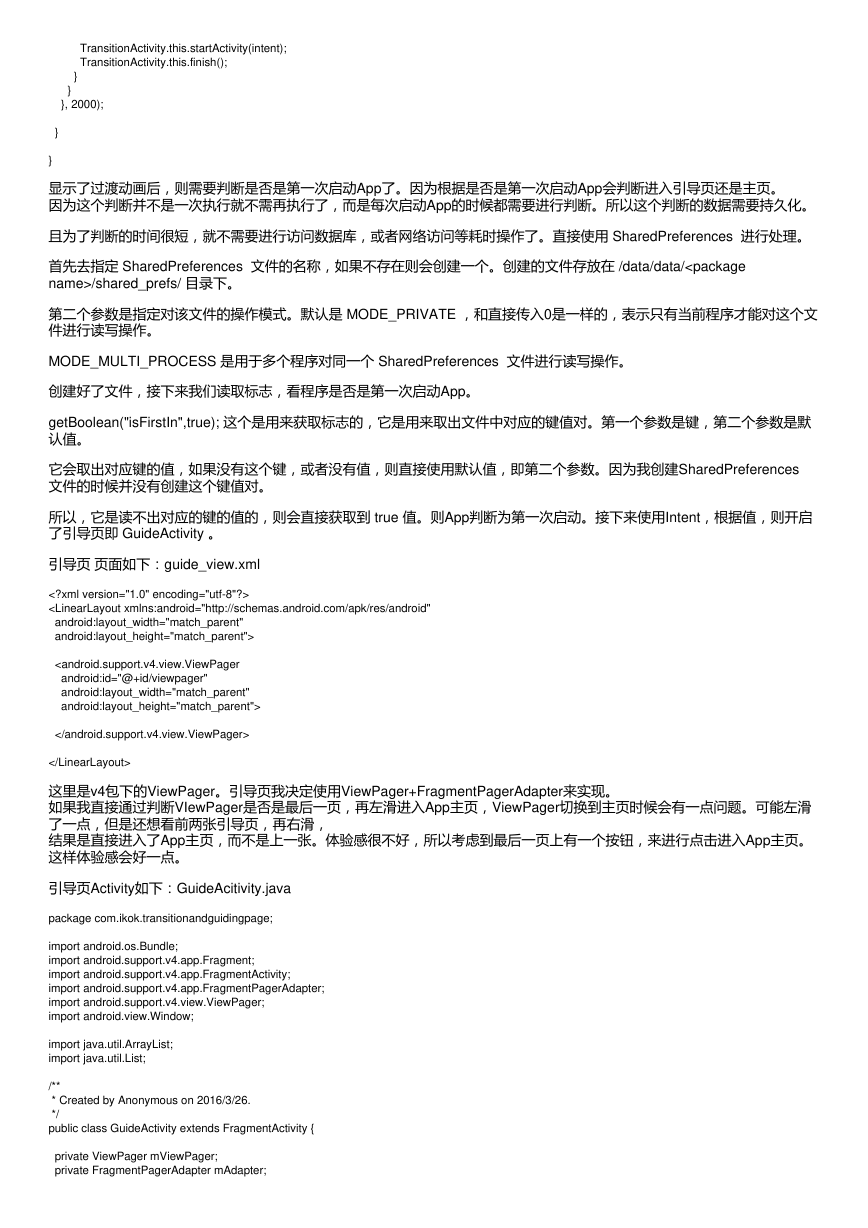
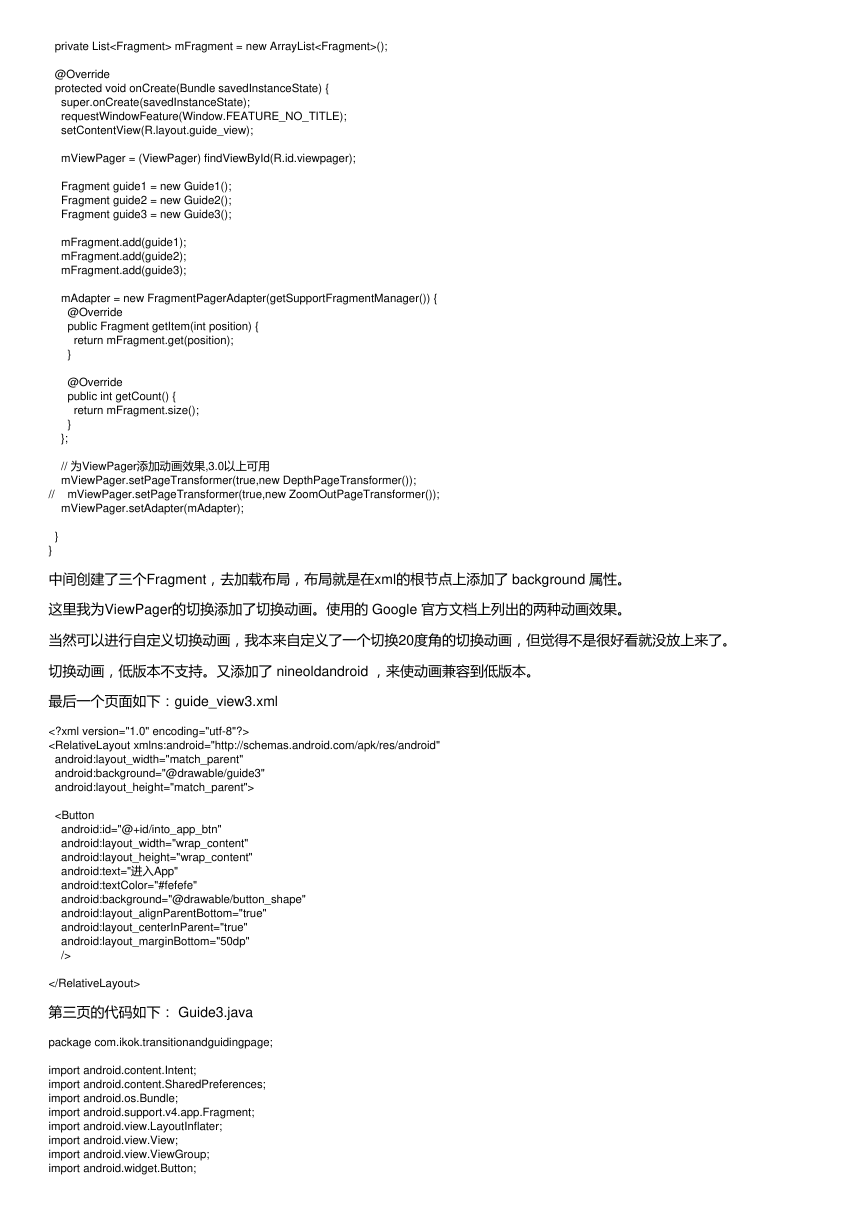
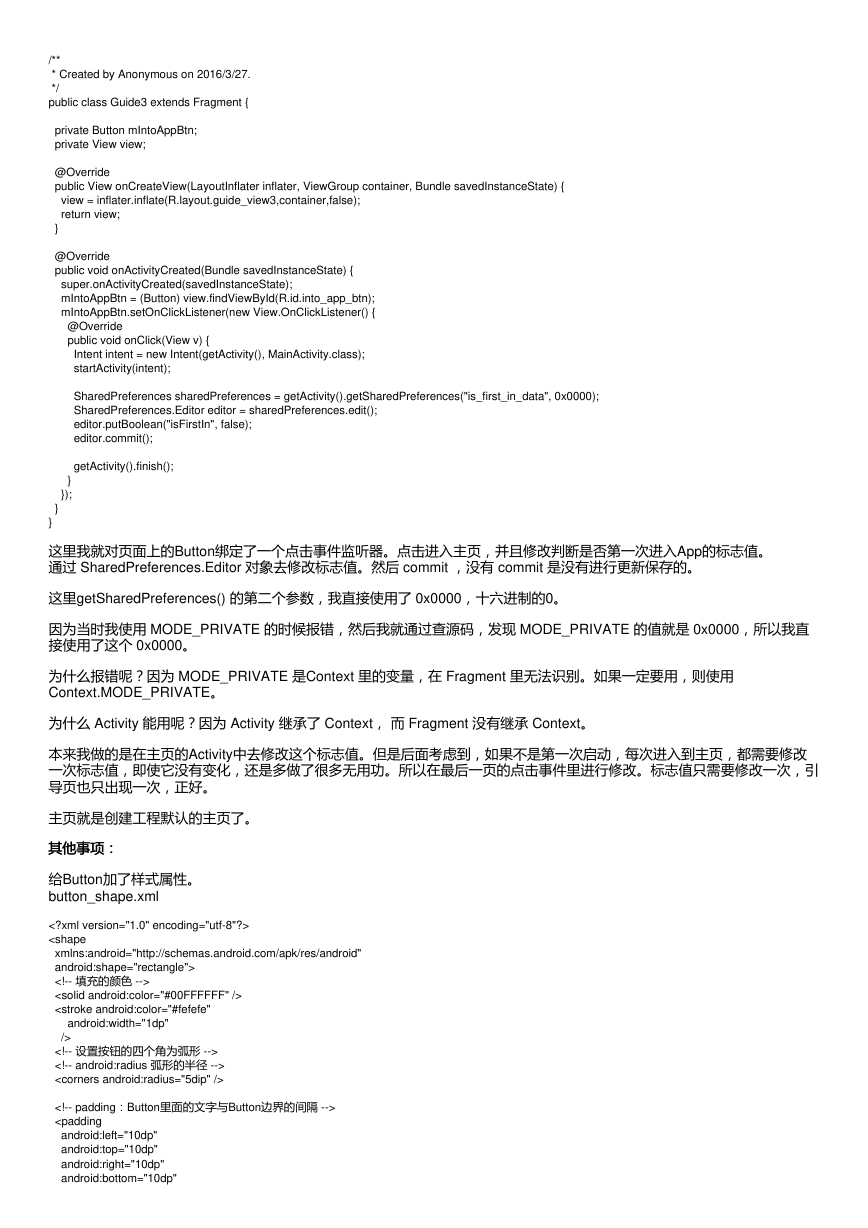
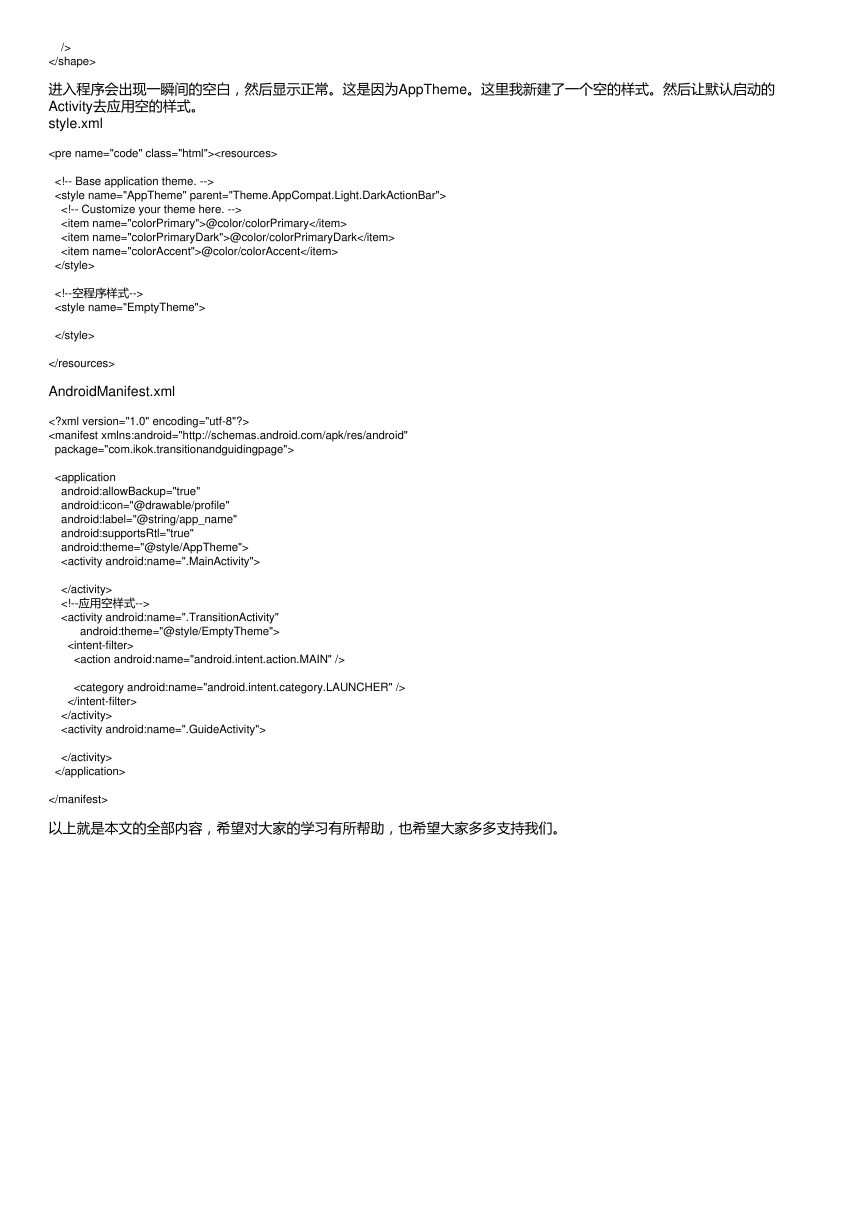
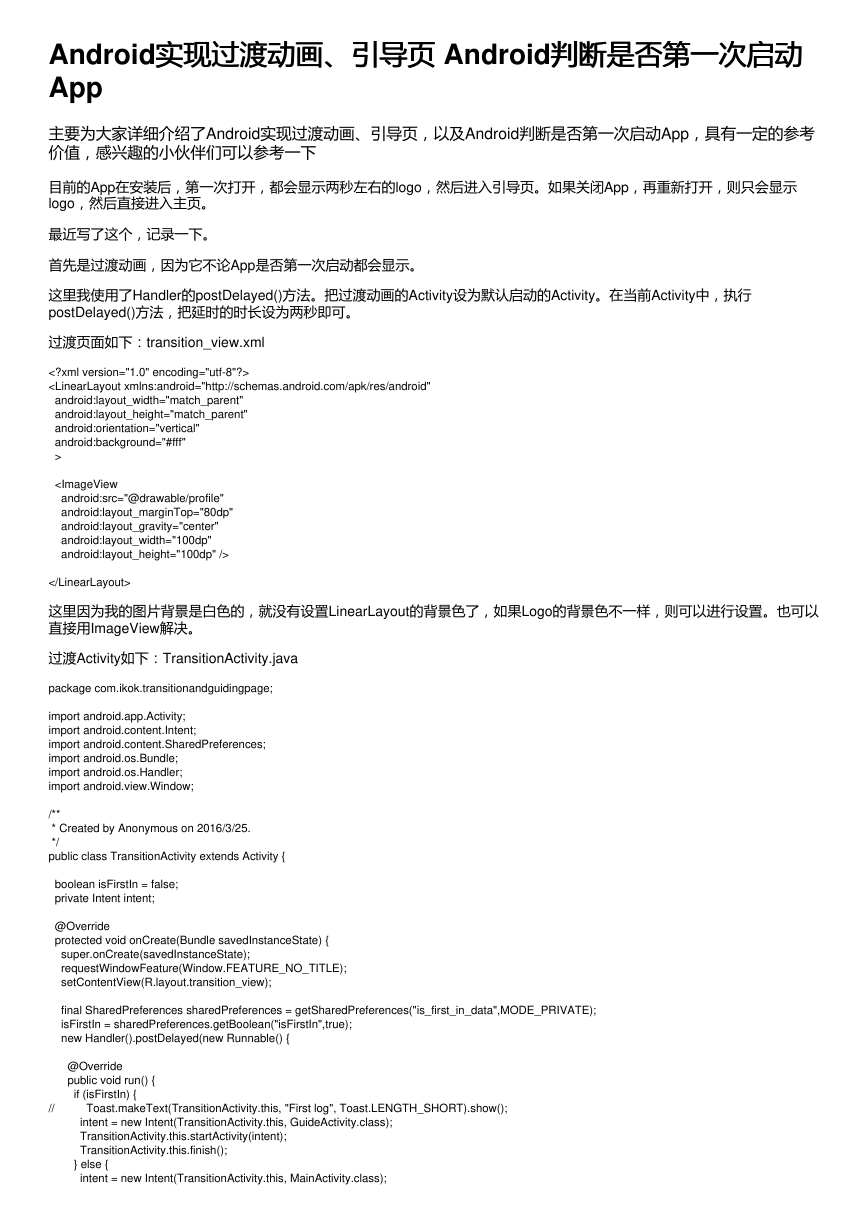
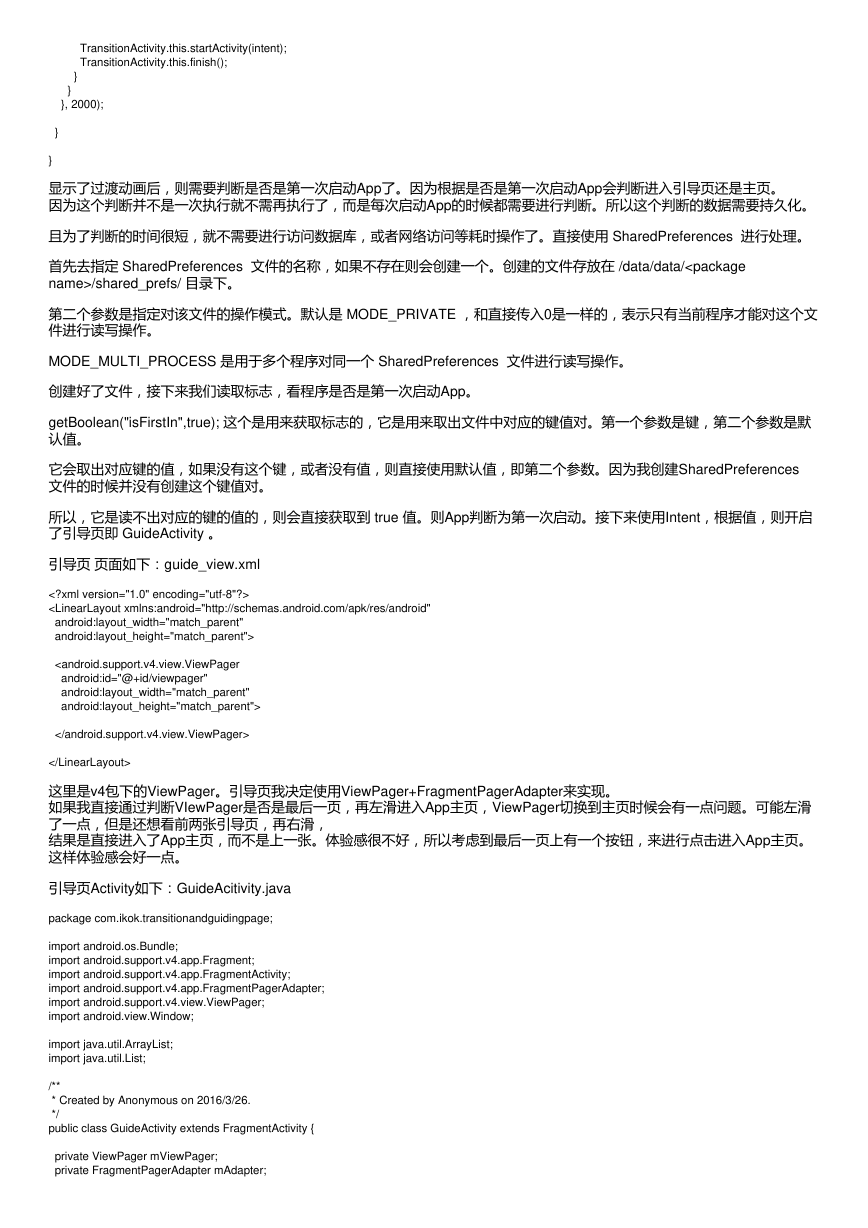
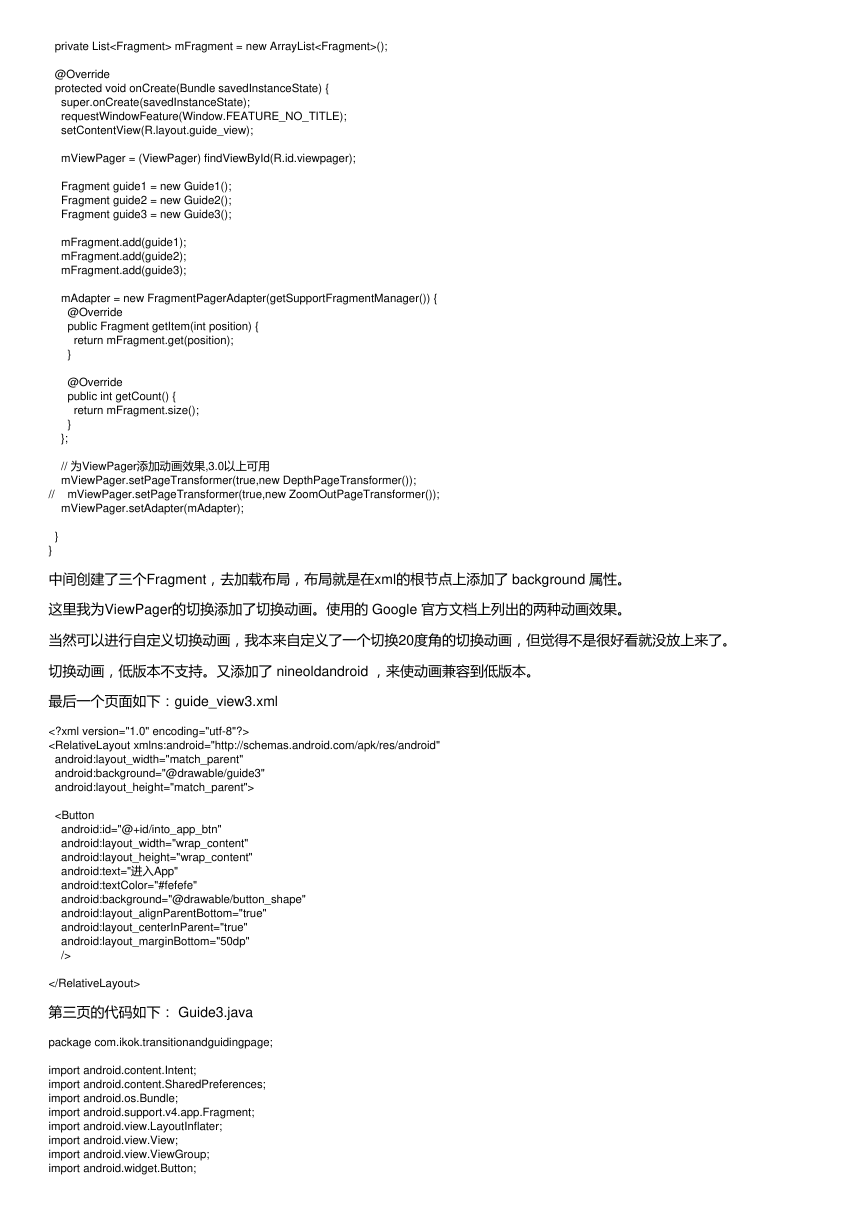
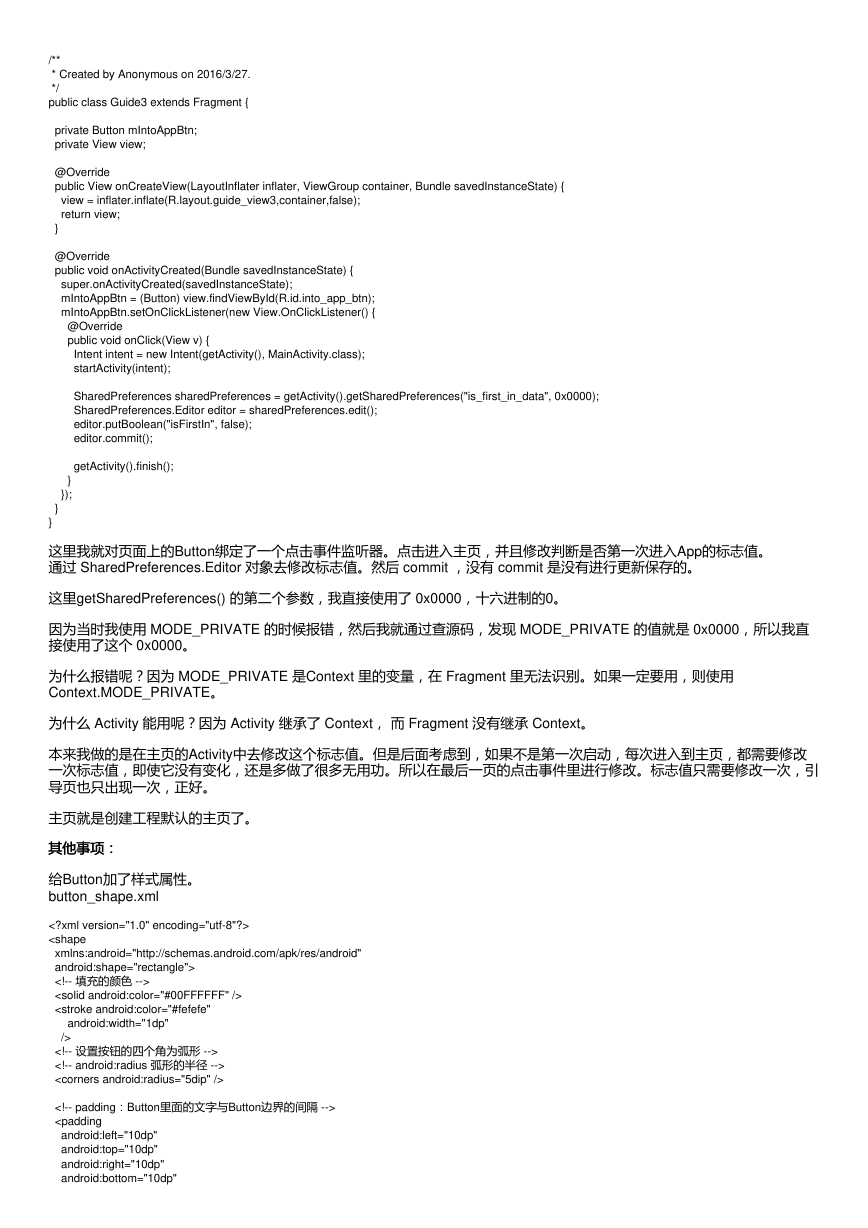
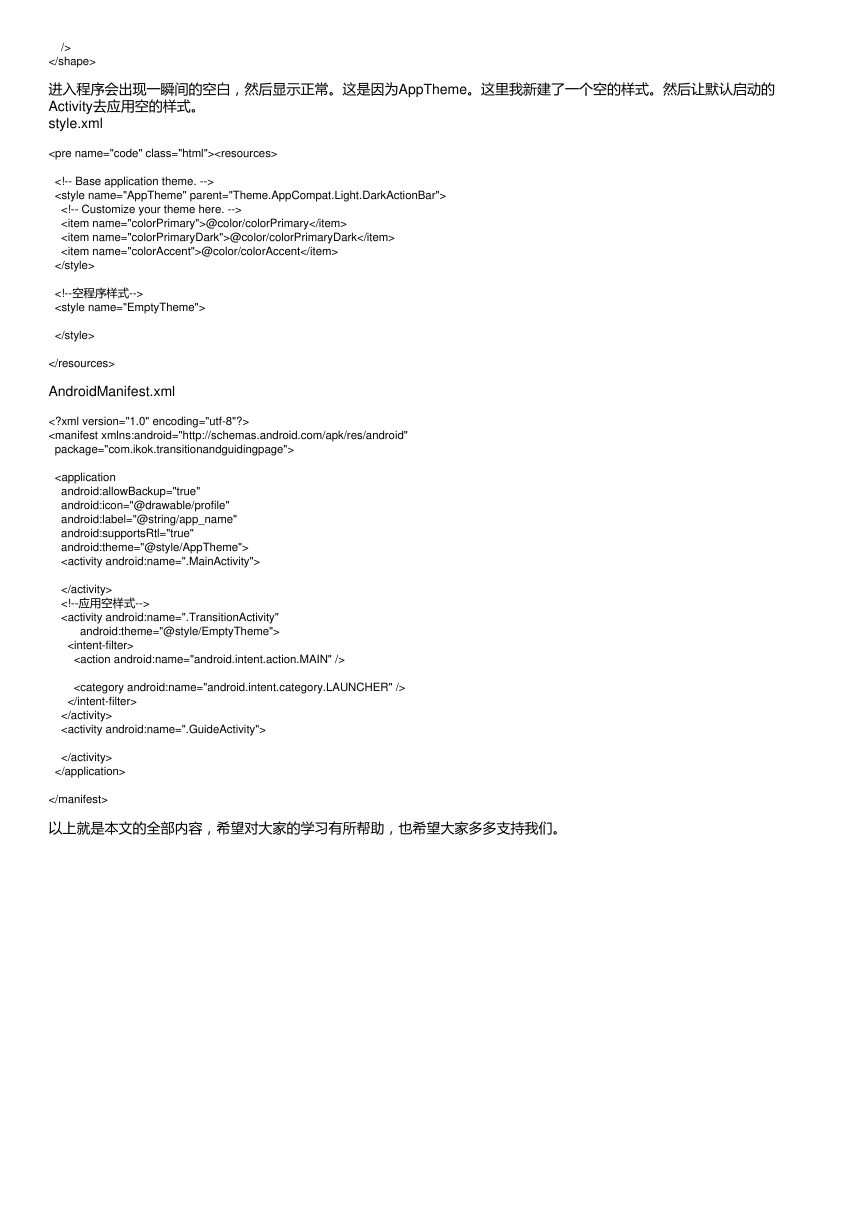
 2023年江西萍乡中考道德与法治真题及答案.doc
2023年江西萍乡中考道德与法治真题及答案.doc 2012年重庆南川中考生物真题及答案.doc
2012年重庆南川中考生物真题及答案.doc 2013年江西师范大学地理学综合及文艺理论基础考研真题.doc
2013年江西师范大学地理学综合及文艺理论基础考研真题.doc 2020年四川甘孜小升初语文真题及答案I卷.doc
2020年四川甘孜小升初语文真题及答案I卷.doc 2020年注册岩土工程师专业基础考试真题及答案.doc
2020年注册岩土工程师专业基础考试真题及答案.doc 2023-2024学年福建省厦门市九年级上学期数学月考试题及答案.doc
2023-2024学年福建省厦门市九年级上学期数学月考试题及答案.doc 2021-2022学年辽宁省沈阳市大东区九年级上学期语文期末试题及答案.doc
2021-2022学年辽宁省沈阳市大东区九年级上学期语文期末试题及答案.doc 2022-2023学年北京东城区初三第一学期物理期末试卷及答案.doc
2022-2023学年北京东城区初三第一学期物理期末试卷及答案.doc 2018上半年江西教师资格初中地理学科知识与教学能力真题及答案.doc
2018上半年江西教师资格初中地理学科知识与教学能力真题及答案.doc 2012年河北国家公务员申论考试真题及答案-省级.doc
2012年河北国家公务员申论考试真题及答案-省级.doc 2020-2021学年江苏省扬州市江都区邵樊片九年级上学期数学第一次质量检测试题及答案.doc
2020-2021学年江苏省扬州市江都区邵樊片九年级上学期数学第一次质量检测试题及答案.doc 2022下半年黑龙江教师资格证中学综合素质真题及答案.doc
2022下半年黑龙江教师资格证中学综合素质真题及答案.doc